Drop-down Lijsten Maken in Excel De Ultieme Gids
Stel je voor: je werkt met een enorme dataset in Excel en je moet steeds dezelfde waarden invoeren. Frustrerend, nietwaar? Een drop-down lijst kan hier de oplossing bieden! Het stroomlijnt je workflow, voorkomt typefouten en zorgt voor consistente data. In deze gids duiken we diep in de wereld van drop-down lijsten in Excel - van de basis tot geavanceerde technieken.
Een drop-down lijst, ook wel keuzelijst of validatielijst genoemd, is een interactieve functie in Excel waarmee gebruikers een waarde kunnen selecteren uit een vooraf gedefinieerde lijst. Dit is uitermate handig voor data-invoer, validatie en het beperken van mogelijke invoerfouten. In plaats van handmatig gegevens in te typen, kies je simpelweg de juiste optie uit de lijst. Dit bespaart tijd en verhoogt de nauwkeurigheid.
De functionaliteit van drop-down lijsten bestaat al sinds de vroege versies van Excel en is in de loop der jaren verder ontwikkeld en verfijnd. Oorspronkelijk dienden ze vooral om typefouten te voorkomen, maar inmiddels zijn ze een essentieel onderdeel geworden van databeheer en -analyse in Excel. Ze spelen een belangrijke rol in het creëren van gebruiksvriendelijke spreadsheets en het waarborgen van data-integriteit.
Het belang van drop-down lijsten kan niet genoeg benadrukt worden. Ze dragen bij aan efficiëntere data-invoer, minimaliseren fouten, zorgen voor consistente gegevens en verbeteren de algehele kwaliteit van je spreadsheets. Bovendien maken ze het analyseren en rapporteren van data aanzienlijk eenvoudiger.
Hoewel drop-down lijsten over het algemeen eenvoudig te implementeren zijn, kunnen er soms problemen ontstaan. Denk bijvoorbeeld aan het beheren van lange lijsten met opties, het dynamisch aanpassen van de lijst op basis van andere cellen, of het implementeren van afhankelijke drop-down lijsten (waarbij de opties in de tweede lijst afhangen van de selectie in de eerste lijst). Deze uitdagingen kunnen worden overwonnen met de juiste technieken en formules.
Een drop-down lijst maken in Excel is relatief eenvoudig. Selecteer de cel waar je de lijst wilt plaatsen. Ga naar het tabblad "Data" en klik op "Gegevensvalidatie". Onder "Instellingen", kies "Lijst" bij "Toestaan". Voer vervolgens in het veld "Bron" de waarden in die je in de lijst wilt opnemen, gescheiden door puntkomma's. Klik op "OK" en je drop-down lijst is klaar.
Voordelen van drop-down lijsten:
1. Tijdsbesparing: Snellere data-invoer.
2. Nauwkeurigheid: Minder typefouten.
3. Consistentie: Gegevensuniformiteit.
Stap-voor-stap handleiding:
1. Selecteer de cel.
2. Ga naar "Data" -> "Gegevensvalidatie".
3. Kies "Lijst" bij "Toestaan".
4. Voer de waarden in bij "Bron".
5. Klik op "OK".Voor- en Nadelen van Drop-down Lijsten
| Voordeel | Nadeel |
|---|---|
| Tijdsbesparing | Complexe implementatie bij afhankelijke lijsten |
| Nauwkeurigheid | Beperkte flexibiliteit bij vrije tekstinvoer |
Veelgestelde vragen:
1. Hoe maak ik een drop-down lijst? (Zie stap-voor-stap handleiding)
2. Kan ik een lijst maken op basis van een ander werkblad? (Ja, met de INDIRECT formule)
3. Hoe kan ik afhankelijke lijsten maken? (Met de INDIRECT en NAAR.WAARDE formules)
4. Hoe kan ik de lijst bewerken? (Via "Gegevensvalidatie")
5. Kan ik de lijst verbergen? (Nee, de pijl blijft zichtbaar)
6. Kan ik meerdere items selecteren? (Nee, standaard slechts één)
7. Hoe kan ik de lijst kopiëren naar andere cellen? (Door de cel te kopiëren en te plakken)
8. Kan ik de lijst sorteren? (Ja, door de brongegevens te sorteren)
Tips en trucs: Gebruik de naamgeving van bereiken voor dynamische lijsten. Verken de mogelijkheden van afhankelijke lijsten voor complexe data-invoer.
Conclusie: Drop-down lijsten zijn een krachtig instrument in Excel om data-invoer te stroomlijnen en de nauwkeurigheid te verhogen. Van eenvoudige validatie tot complexe afhankelijke lijsten, de mogelijkheden zijn eindeloos. Door deze technieken te beheersen, kun je je Excel-vaardigheden naar een hoger niveau tillen en efficiënter werken met spreadsheets. Begin vandaag nog met het implementeren van drop-down lijsten in je werkbladen en ervaar de voordelen zelf! Door te investeren in het leren van deze techniek, zul je een significante verbetering zien in je productiviteit en de kwaliteit van je data. Neem de tijd om te experimenteren met de verschillende mogelijkheden en ontdek hoe drop-down lijsten je kunnen helpen bij het creëren van professionele en foutloze spreadsheets. Het is een kleine investering met een groot rendement.
Zakelijk leasen auto ontrafeld alles wat je moet weten
Dwang en drang in de zorg voorbeelden en best practices
Excel in word de ultieme gids om spreadsheets te integreren

hvordan lage drop down liste i excel | Innovate Stamford Now

How Do You Insert A Drop Down List In Excel | Innovate Stamford Now

Hvordan lage en dynamisk nummerert liste i Excel | Innovate Stamford Now

Excel und die bedingte Formatierung | Innovate Stamford Now

Dropdown Liste in Excel erstellen mit Video | Innovate Stamford Now

Hvordan lage en rullegardinliste i Excel | Innovate Stamford Now

How To Use Vlookup In Excel With Drop Down List at Rena Blanchard blog | Innovate Stamford Now

Fillable Online Hvordan lage drop down menu Fax Email Print | Innovate Stamford Now

hvordan lage drop down liste i excel | Innovate Stamford Now
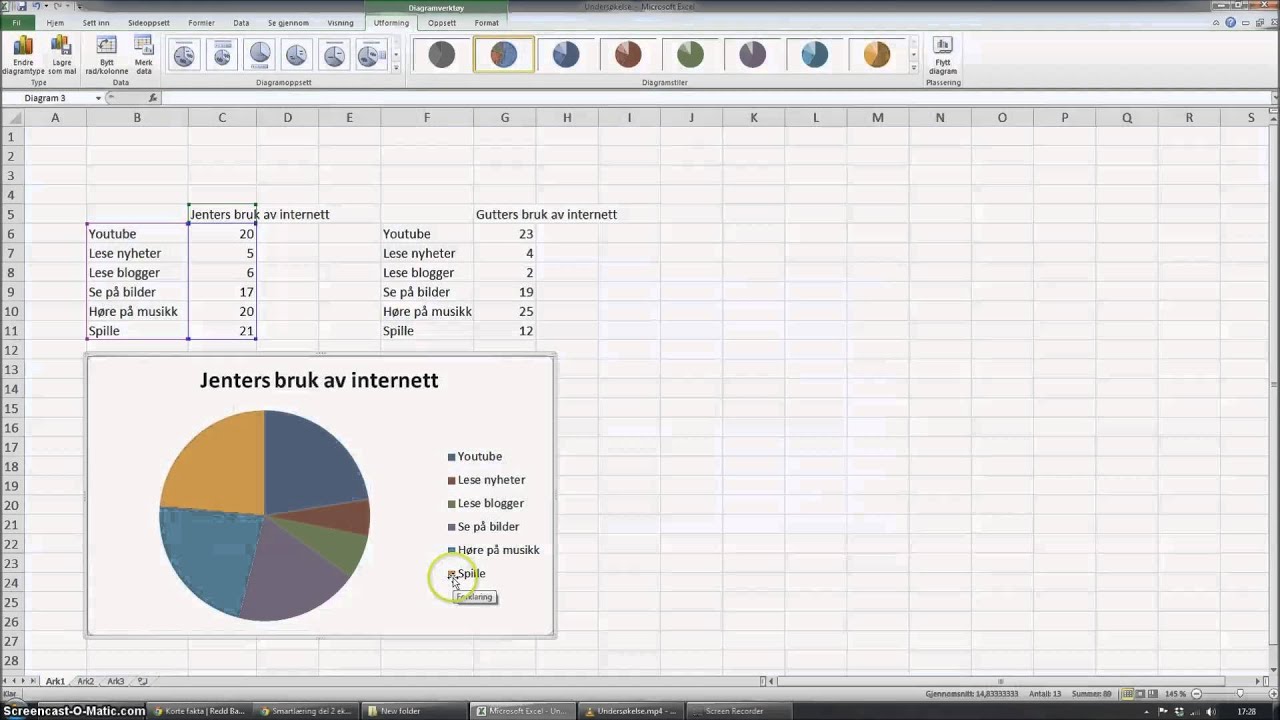
DIAGRAM Venn Diagram Excel | Innovate Stamford Now

Hvordan lage søylediagram i Excel | Innovate Stamford Now

How to Easily Remove Drop Down Lists in Excel | Innovate Stamford Now

Zum Vergrößern bitte auf das Bild klicken | Innovate Stamford Now

Hvordan lage en rullegardinliste ved hjelp av datavalidering i Excel | Innovate Stamford Now

Hvordan lage en nedtrekksliste i Excel den eneste guiden du trenger | Innovate Stamford Now